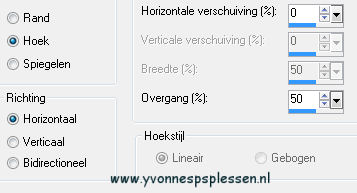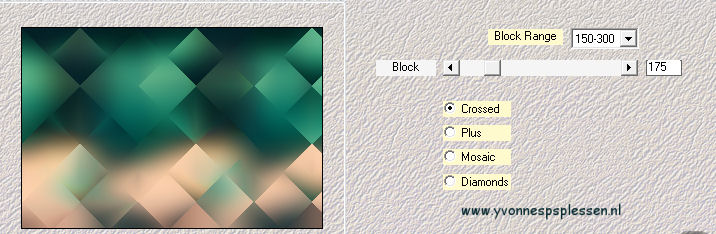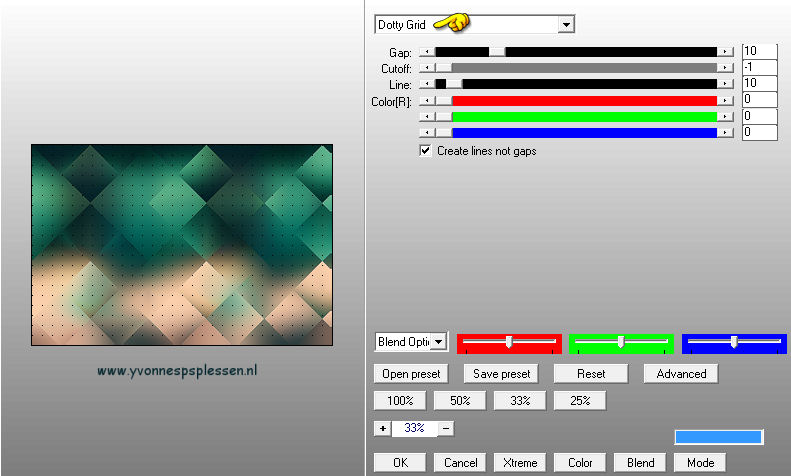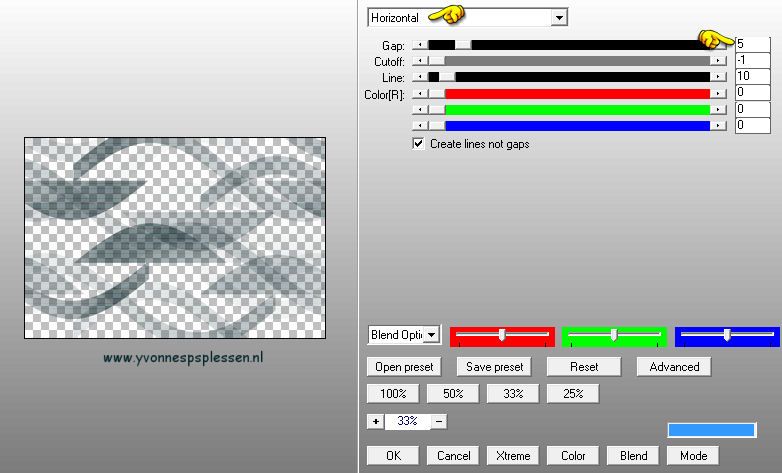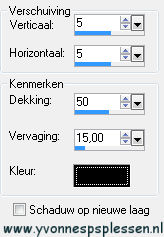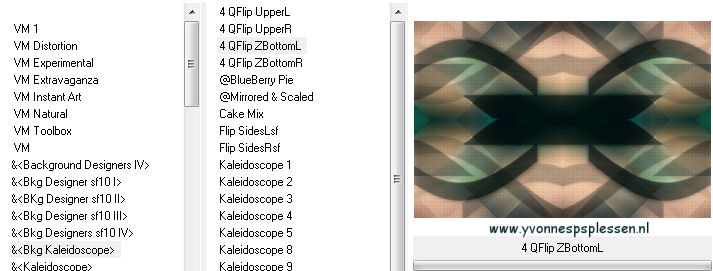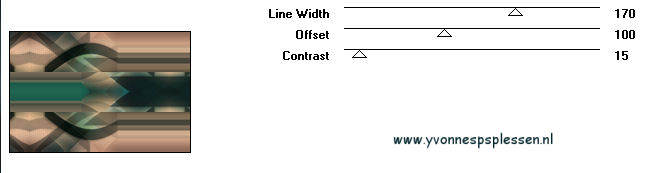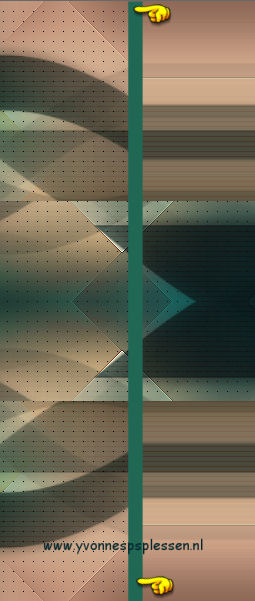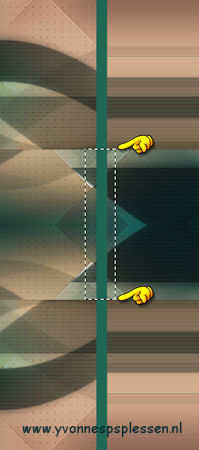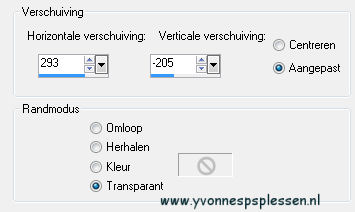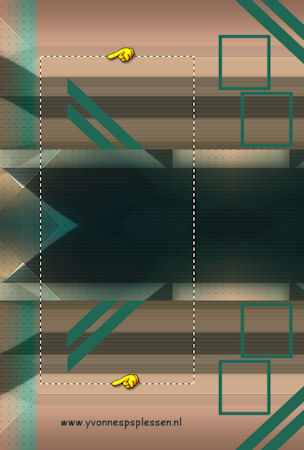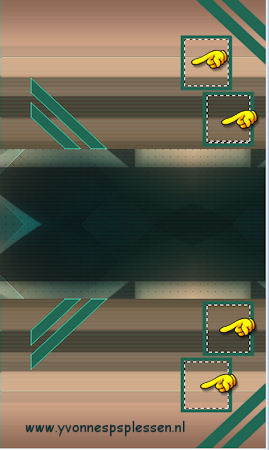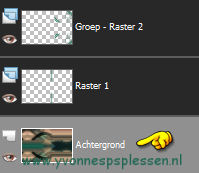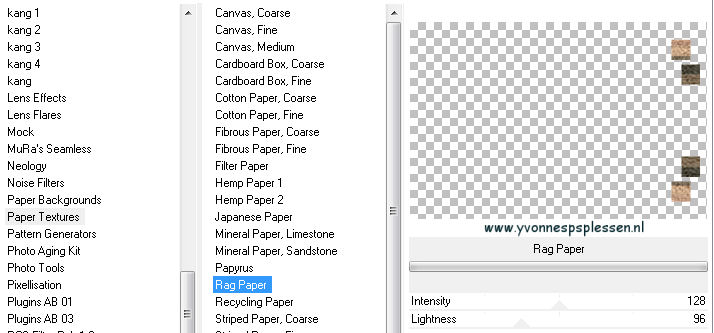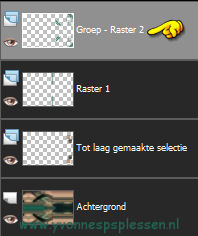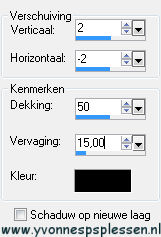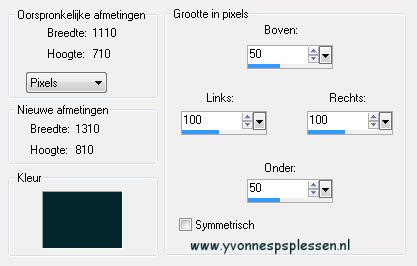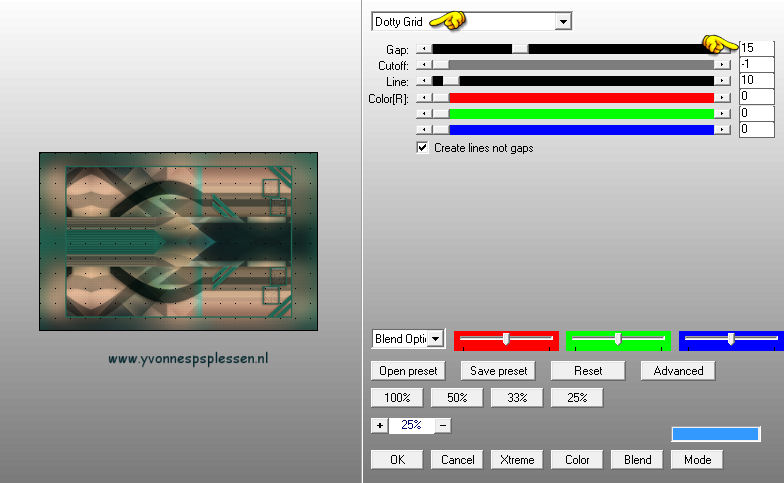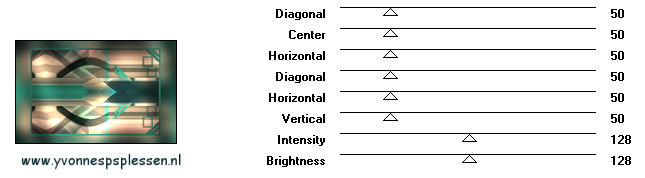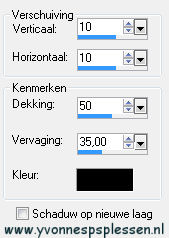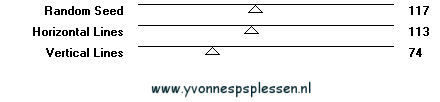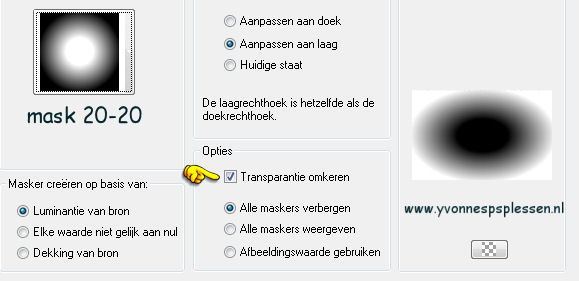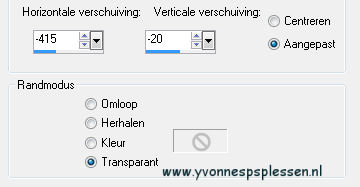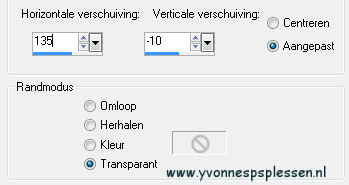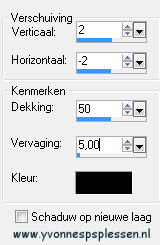|
Deze les is geschreven in PSP X3 maar is goed te maken in andere versies
Deze les is in het Deze les is in het Deze les is in het
De mooie tube is van Mary, de teksttube is door mijzelf gemaakt De maskers zijn van Monique (m.u.v. masker 20-20)
Toestemming en banners van tubes en vertalingen vind je HIER
Benodigdheden: Mijn materiaal Daar ik ieders werk respecteer worden er geen filters meer meegeleverd, kom je hierdoor in de problemen om de les te maken mail mij dan Filters: AP Filters In de les gebruik ik AP [lines] &<Bkg Kaleidoscope> * Eye Candy 5: Impact Graphics Plus Mehdi Transparency Unlimited 2.0 Visman In de les gebruik ik VM Extravaganza en VM Instant Art
* Dit filter importeren in Unlimited 2.0
Heb je masker 20-20 nog niet, plaats deze in je map Maskers Open je tubes en de 2 maskers van Monique in PSP
Wanneer je met eigen kleuren werkt speel dan met de mengmodus en/of dekking naar eigen inzicht
1 Zet je voorgrondkleur op #216754 en je achtergrondkleur op #04262d
2 Open een nieuwe afbeelding - 900 x 600 pixels Transparant Vul de afbeelding met je achtergrondkleur
3 Selecties Alles selecteren
4 Activeer Mary 0712-1 Bewerken Kopiλren
Ga terug naar je werkje Bewerken Plakken in selectie Selecties Niets selecteren
5 Effecten Afbeeldingseffecten Naadloze herhaling
6 Aanpassen Vervagen Gaussiaanse vervaging Bereik: 35
7 Effecten Insteekfilters Mehdi Sorting Tiles
8 Effecten Randeffecten Accentueren
9 Effecten Insteekfilters AP [lines] Lines SilverLining
10 Lagen Nieuwe rasterlaag Vul deze laag met je achtergrondkleur
11 Lagen Nieuwe maskerlaag Uit afbeelding
Lagen Samenvoegen Groep samenvoegen
12 Afbeelding Omdraaien
13 Effecten Insteekfilters AP [lines] Lines SilverLining
14 Lagen Eigenschappen Mengmodus: Vermenigvuldigen
15 Effecten 3D effecten Slagschaduw Kleur = zwart
16 Lagen Samenvoegen Alle lagen samenvoegen
17 Effecten Insteekfilters Unlimited 2.0 - &<Bkg Kaleidoscope> - 4 QFlip ZBottomL
18 Effecten Insteekfilters VM Extravaganza Transmission
19 Activeer je gereedschap Pen Lijnstijl Effen Breedte 15
Trek nu een lijn, precies langs de grens van dotty grid, van boven naar beneden Houd je Shifttoets ingedrukt dan krijg je de lijn mooi recht
20 Lagen Omzetten in rasterlaag
21 Activeer je gereedschap Selectie Rechthoek
en selecteer het volgende gedeelte:
22 Klik op de deletetoets van je toetsenbord Selecties Niets selecteren
23 Effecten Vervormingseffecten Wind
24 Lagen Eigenschappen Mengmodus: Kleur (oud)
25 Lagen Nieuwe rasterlaag Vul deze laag met je voorgrondkleur
26 Lagen Nieuwe maskerlaag Uit afbeelding
Lagen Samenvoegen Groep samenvoegen
27 Afbeelding Formaat wijzigen 35% - Bicubisch Geen vinkje voor formaat van alle lagen wijzigen
28 Effecten Afbeeldingseffecten Verschuiving
29 Lagen Dupliceren Afbeelding Omdraaien
30 Lagen Samenvoegen Omlaag samenvoegen
31 Activeer je gereedschap Selectie Rechthoek
en selecteer het linkergedeelte van het masker, zie hier:
32 Effecten Randeffecten Accentueren
33 Selecties Niets selecteren
34 Activeer je gereedschap Toverstaf
Selecteer de 4 vakjes
35 Activeer in je lagenpalet de laag Achtergrond
36 Selecties Laag maken van selectie Selecties Niets selecteren
37 Effecten Insteekfilters Unlimited 2.0 Paper Textures Rag Paper
38 Effecten Insteekfilters Eye Candy 5: Impact Glass Zoek onder Settings Clear en klik op OK
39 Aanpassen Scherpte Nog scherper
40 Activeer in je lagenpalet de laag Groep - Raster 2
41 Effecten 3D effecten Slagschaduw Kleur = zwart
42 Afbeelding Randen toevoegen 10 pixels Symmetrisch Voorgrondkleur
43 Bewerken - Kopiλren
44 Afbeelding - Randen toevoegen - Achtergrondkleur LET OP! Vinkje weghalen voor SYMMETRISCH
45 Selecteer de brede rand met je toverstaf, instelling staat nog goed
46 Bewerken Plakken in selectie
47 Aanpassen Vervagen Gaussiaanse vervaging De instelling staat nog goed
48 Effecten Insteekfilters AP [lines] Lines SilverLining
49 Effecten - Insteekfilters - Graphics Plus - Cross Shadow
50 Effecten 3D effecten Slagschaduw Kleur = zwart
Herhaal de slagschaduw met V/H op -10
51 Selecties Omkeren
52 Selecties Wijzigen Uitbreiden 15 pixels
53 Effecten 3D effecten Slagschaduw De instelling staat goed Herhaal de slagschaduw met V/H op 10
54 Selecties Niets selecteren
55 Lagen Dupliceren
56 Effecten Insteekfilters VM Instant Art Lightlines
57 Effecten Insteekfilters Transparency - Eliminate Black
58 Lagen Masker laden/opslaan Masker laden vanaf schijf
59 Lagen Dupliceren Je maskerlaag wordt nu gedupliceerd
60 Lagen Samenvoegen Groep samenvoegen
61 Effecten Randeffecten Accentueren
62 Lagen Eigenschappen Mengmodus: Tegenhouden Dekking: 30
63 Activeer Mary 0712-1 Bewerken Kopiλren
Ga terug naar je werkje Bewerken Plakken als nieuwe laag
64 Afbeelding - Spiegelen
65 Afbeelding Formaat wijzigen 80% - Bicubisch Geen vinkje voor formaat van alle lagen wijzigen
66 Effecten Afbeeldingseffecten Verschuiving
67 Effecten 3D effecten Slagschaduw De instelling staat goed
68 Activeer Tekst-Diona-yvonnespsplessen Bewerken Kopiλren
Ga terug naar je werkje Bewerken Plakken als nieuwe laag
69 Effecten Afbeeldingseffecten Verschuiving
70 Effecten 3D effecten Slagschaduw kleur = zwart
71 Lagen Nieuwe rasterlaag Plaats je naam of watermerk
72 Afbeelding Randen toevoegen 1 pixel Symmetrisch Achtergrondkleur
73 Eventueel je afbeelding nog verkleinen Wil je de afbeelding laten plaatsen op mijn site graag niet kleiner dan 800 pixels langste zijde
Bestand opslaan als jpeg
Met dank aan Monique voor het testen van deze les Uitwerking Monique
Deze les is door mezelf bedacht, gemaakt en
geschreven
© Yvonne Juli 2012
|